Sommaire
"Je ne peux pas supprimer d'applications sur mon iPhone 7 après l'avoir mis à niveau vers iOS 11. Lorsque j'appuie longuement sur l'icône de l'application sur mon écran d'accueil, aucun X ne se produit. Que s'est-il passé ? Pourquoi je ne peux pas supprimer d'applications sur mon iPhone sous iOS 11 ? Une bonne suggestion ici ? » -Baram
La plupart des utilisateurs d'appareils iPhone 5S ultérieurs ont mis à jour vers le nouvel iOS 11 pour découvrir les multiples fonctionnalités révolutionnaires, telles que la personnalisation élevée dans le centre de contrôle, la fonction glisser-déposer pour iPad et l'application Fichiers intégrée pour la gestion des données. Cependant, de nombreux problèmes apparaissent également en même temps qui affectent vraiment l'utilisation normale de l'iPhone, tels que la lampe de poche ne fonctionne pas , les effets iMessage ne fonctionnent pas et la notification ne fonctionne pas correctement. Aujourd'hui, le problème dont nous allons discuter est qu'il est impossible de supprimer des applications dans iOS 11 iPhone et iPad , ce qui signifie que lorsque vous utilisez la méthode courante pour supprimer une application en appuyant longuement, aucun symbole "X" n'apparaît dans le coin supérieur gauche ou l'application se tortille et avec "X", mais lorsque vous appuyez sur le "X", rien ne se passe. Lisez la suite pour vérifier toutes les solutions possibles pour résoudre le problème à temps.
Comment réparer impossible de supprimer des applications dans iOS 11 iPhone et iPad
Quelle que soit la raison qui cause le problème de l'impossibilité de supprimer des applications sur iPhone ou iPad dans iOS 11, suivre des méthodes efficaces vous aidera à le comprendre. Et dans un premier temps, vous devez savoir que certaines applications iOS intégrées ne peuvent pas être supprimées. Lorsque vous appuyez et maintenez l'application, aucun "X" ne se produira pour vous permettre de la supprimer.
Tutoriel vidéo : ❌Impossible de supprimer des applications sur iPhone? Solution ici!
📌Chapitres vidéo:
01:09 Méthode 1. Ne pas activer le menu 3D Touch
01:34 Méthode 2. Supprimer les applications en attente
02:14 Méthode 3. Activer les restrictions pour la suppression d'applications
02:50 Méthode 4. Redémarrer ou forcer le redémarrage de l'iPhone/iPad
03:08 Méthode 5. Supprimer des applications à l'aide des paramètres
03:29 Méthode 6. Supprimer les application via un logiciel tiers

Vous pouvez aussi suivre le guide étape par étape suivant pour supprimer une application sur iPhone.
1. Ne pas activer le menu 3D Touch
Comme la fonction 3D Touch est intégrée à l'iPhone 6S et aux appareils ultérieurs, lorsque vous appuyez sur l'application pendant moins de 2 secondes, le menu 3D Touch sera activé à la place du "X". Par conséquent, assurez-vous d'appuyer doucement sur l'application et de la maintenir enfoncée pendant plus de 2 secondes lorsque vous souhaitez la supprimer. En cas de succès, le "X" devrait apparaître pour vous permettre de supprimer l'application. Vous voulez supprimer des applications sur iPhone 8/8 Plus ? deux meilleurs moyens s'offrent à vous.
2. Supprimer les applications en attente
Parfois, lorsque vous installez ou mettez à jour une certaine application, l'application peut être bloquée en attente et vous ne pouvez pas non plus la supprimer. Si c'est le cas, vous pouvez le faire avec la méthode suivante.
Si le problème est causé par une connexion réseau instable : accédez à "Paramètres" > appuyez sur "WLAN" pour vous reconnecter à un réseau Wi-Fi stable ou appuyez sur "Cellulaire" pour utiliser les données cellulaires.
Si le problème est causé par un manque de stockage : accédez à "Paramètres" > "Général" > "Stockage iPhone" pour vérifier l'espace libre. Si le stockage est épuisé, libérez plus d'espace en supprimant des applications sur iPhone/iPad dans iOS 11 .
3. Activer les restrictions pour la suppression d'applications
Après la mise à jour vers iOS 11, certains paramètres peuvent être modifiés et vous ne le savez pas. La raison courante de l'impossibilité de supprimer des applications est que les restrictions de suppression d'applications sont désactivées. Activez les restrictions de suppression d'applications en suivant les conseils ci-dessous.
- Allez dans "Paramètres" > appuyez sur "Général" > Choisissez "Restrictions".
- Entrez le mot de passe défini pour les restrictions selon les besoins.
- Trouvez "Suppression d'applications" et faites-le glisser sur "Activé" pour qu'il soit activé.
Une fois que vous vous êtes assuré que le paramètre est correct, revenez à votre écran d'accueil pour réessayer.

4. Redémarrer ou forcer le redémarrage de l'iPhone/iPad
Lorsque les applications ou votre appareil sont bloqués, vous ne pouvez plus les ouvrir ni les supprimer. Ensuite, vous pouvez essayer de redémarrer votre appareil pour régler le problème.
Redémarrez l'iPhone/iPad : appuyez sur le bouton Veille/Réveil et maintenez-le enfoncé jusqu'à ce qu'une option "faire glisser pour éteindre" apparaisse et allumez-le après environ 15 secondes en appuyant sur le bouton Veille/Réveil et maintenez-le enfoncé.
Forcer le redémarrage de l'iPhone/iPad : Pour l'iPhone 6 et les anciens appareils : maintenez enfoncés le bouton d'accueil et le bouton de veille/veille jusqu'à ce que le logo Apple apparaisse. Pour les appareils iPhone 7 et versions ultérieures : appuyez sur le bouton Accueil et sur le bouton de réduction du volume.
5. Supprimer des applications à l'aide des paramètres
Si vous avez essayé tous les conseils ci-dessus mais que vous ne parvenez toujours pas à supprimer des applications sur iPhone/iPad sous iOS 11, essayez de supprimer les applications à l'aide des paramètres de l'iPhone.
- Allez dans "Paramètres" > "Général" > "Stockage iPhone".
- Trouvez les applications que vous ne pouvez pas supprimer sur l'écran d'accueil. Appuyez sur une application et vous verrez "Décharger l'application" et "Supprimer l'application" dans l'écran spécifique à l'application. Choisissez "Supprimer l'application" ici.
- Appuyez sur "Supprimer l'application" et confirmez la suppression dans la fenêtre contextuelle. Si vous souhaitez supprimer plusieurs applications, répétez simplement cette action.
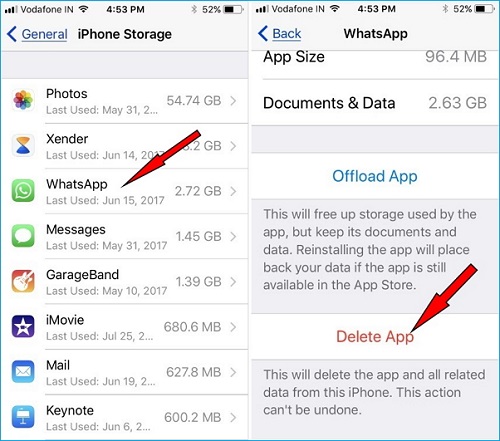
6. Supprimer les application via un logiciel tiers
Si vous n'arrivez encore pas à supprimé les applications sur votre appareils iOS, nous vous recommandons finalement à essayer un logiciel de gestionnaire de contenu iOS - EaseUS MobiMover. Cet outil polyvalent vous permet non seulement de gérer les contenus sur vos appareils, mais aussi de transférer des fichiers entre un iPhone et un Mac ou un ordinateur. En outre, il servit également comme un téléchargeur qui vous aide à télécharger les vidéos YouTube.
Pour supprimer les applications sur votre appareils iOS:
Étape 1. Connectez votre iPhone/iPad à votre Mac. Exécutez EaseUS MobiMover et allez dans "Gestionnaire" > Apps.
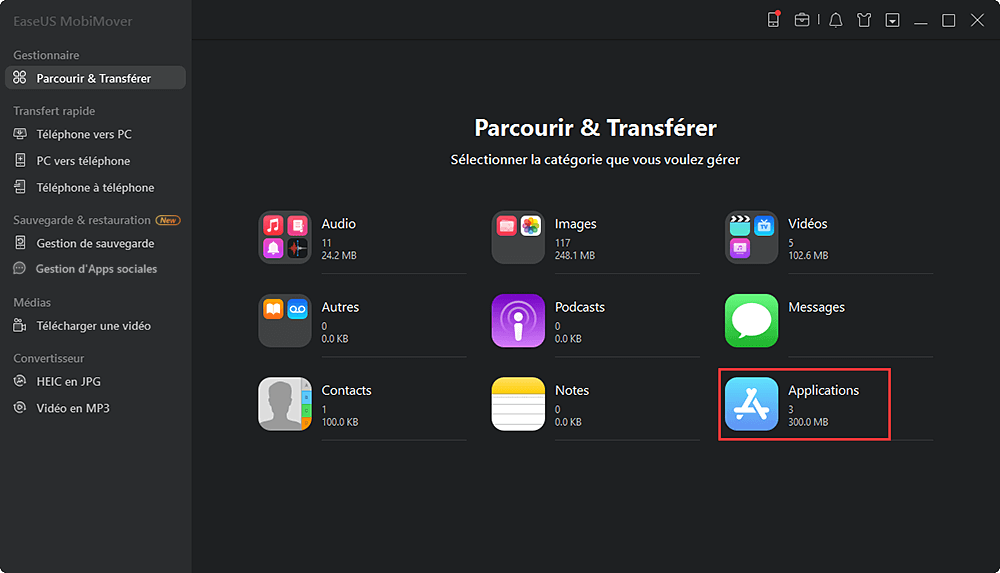
Étape 2. Toutes vos applications s'affichent alors à l'écran > Choisissez les applications que vous souhaitez supprimer de votre iPhone > Cliquez sur le bouton "Supprimer". Après cela, vous verrez une nouvelle fenêtre vous demandant une confirmation. Cliquez sur "Oui" pour supprimer les applications de votre iPhone/iPad.
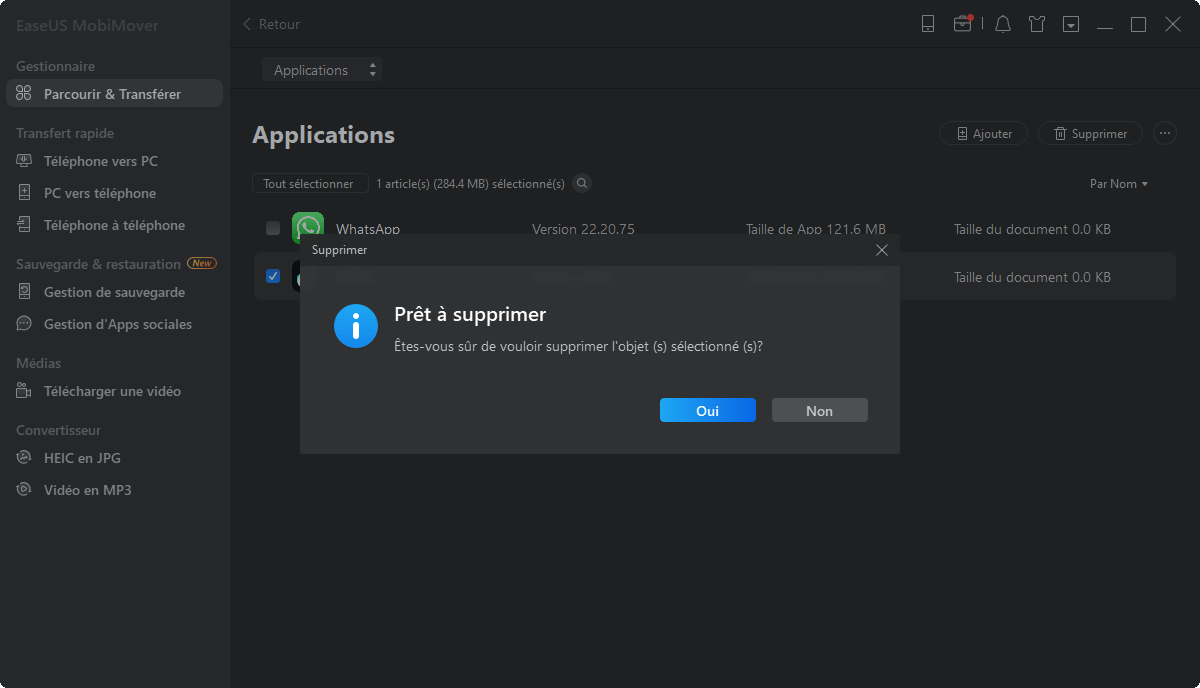
Cette page vous a-t-elle été utile ?
Mis à jour par Nathalie
Nathalie est une rédactrice chez EaseUS depuis mars 2015. Elle est passionée d'informatique, ses articles parlent surtout de récupération et de sauvegarde de données, elle aime aussi faire des vidéos! Si vous avez des propositions d'articles à elle soumettre, vous pouvez lui contacter par Facebook ou Twitter, à bientôt!
Articles liés
-
Comment télécharger de la musique MP3 sur mon iPhone ? [4 Méthodes]
![author icon]() Nathalie/07/11/2025
Nathalie/07/11/2025 -
Comment télécharger l'audio d'une vidéo Facebook
![author icon]() Arnaud/07/11/2025
Arnaud/07/11/2025 -
Comment transférer des photos d'iPhone à iPhone à l'aide de Bluetooth
![author icon]() Arnaud/07/11/2025
Arnaud/07/11/2025 -
Comment transférer des fichiers de l'iPhone vers Mac avec/sans iTunes
![author icon]() Lionel/07/11/2025
Lionel/07/11/2025
EaseUS MobiMover

Transfert et sauvegarde de données en un clic !
Prend en charge iOS et Android
Transférer maintenantSujets tendance
Conseils pour transfert iOS
- Transférer des fichiers de l'iPhone vers le PC
- Transférer des données d'un iPhone cassé vers un nouvel iPhone
- Sauvegarder iPhone sans iTunes
- Transférer des fichiers d'un Mac à un iPad
- Supprimer des applications sur iPhone et iPad
- Transférer WhatsApp d'un iPhone à un autre
- Convertir HEIC en JPG par lots
- Télécharger des vidéos Youtube sur iPad




